
Зміст
Сучасні смартфони стають все потужнішими та кориснішими, як повноцінні комп’ютери. Деякі телефони верхнього рівня, такі як Galaxy Note10, навіть мають більш потужне апаратне та програмне забезпечення, ніж базові комп'ютери. Але з цією владою з’являється і більше питань. Незважаючи на те, що виробники телефонів з кожним роком досягли значних успіхів у вдосконаленні продуктів, збоїв у роботі так само багато, як і минулих років, якщо не більше. Деякі з цих помилок або збоїв пов’язані з поганими сторонніми програмами, але, на жаль, кінцевий користувач не знає про це безпосередньо. Тут з’являється перезапуск Galaxy Note10 + до безпечного режиму. Дізнайтеся, чому вам може знадобитися спробувати безпечний режим як крок з усунення несправностей, і як це зробити нижче.
Навіщо запускати Galaxy Note 10 у безпечний режим?
Деякі проблеми Android виникають через погані сторонні програми. Якщо ви помітили проблему відразу після встановлення нової програми, найкраще, що ви можете зробити, - це видалити її з системи. Якщо після цього проблема зникне, це добре.
Однак, якщо ви не уявляєте, яка програма спричиняє проблему, або якщо ви просто хочете перевірити, чи є за цією проблемою неправдива програма, ви завжди можете перезапустити Galaxy Note10 у безпечний режим.
Безпечний режим - це чудовий спосіб перевірити наявність потенційно поганих додатків на пристрої Android. При активації призупиняє або блокує всі сторонні програми. Це означає, що всі додані вами програми, навіть програми від Samsung та Google, які в цьому контексті вважаються сторонніми, будуть заборонені до запуску. На головному екрані такі програми тепер будуть сірими. Застосовуючи лише оригінальні власні програми, ви можете перевірити наявність проблеми. Якщо ваш пристрій нормально працює в безпечному режимі, а помилка чи проблема відсутні, ви можете припустити, що причиною цього є одна із сторонніх програм.
Як перезапустити Galaxy Note 10+ у безпечний режим
Щоб перезапустити Galaxy Note10 + у безпечний режим, все, що вам потрібно зробити, це виконати наведені нижче дії. Запуск пристрою в цьому режимі не призведе до видалення будь-яких ваших особистих даних, таких як фотографії, відео, програми, документи тощо, тому ви можете безпечно зробити це як крок з усунення несправностей.
Щоб перезапустити Samsung Galaxy Note10 + у безпечний режим:
- Витягніть меню Живлення.
Натисніть і утримуйте Потужність , поки не з'явиться кнопка Вимкніть живлення з'явиться меню, а потім відпустіть.

- Перезапустіть у безпечному режимі.
Натисніть і утримуйте Вимкніть живлення поки не з'явиться підказка про безпечний режим, а потім відпустіть. Щоб підтвердити, торкніться Безпечний режим.
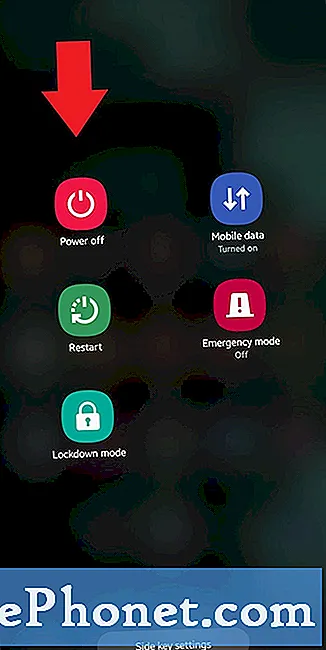
- Зачекайте, поки процес завершиться.
Процес може зайняти до 30 секунд. Після перезавантаження в нижньому лівому куті головного екрана повинен з’явитися “Безпечний режим”.

- Перевірте наявність проблеми.
Після того, як ваш Galaxy Note10 перезапуститься в безпечному режимі, ви зможете спостерігати за пристроєм, щоб перевірити наявність проблеми.
Що робити після завантаження Galaxy Note10 + у безпечний режим?
Безпечний режим може бути корисним трюком при виявленні проблеми, але він не визначить точну програму. Щоб визначити, який із ваших додатків може стояти за проблемою, вам доведеться виконати процес усунення. Ось що вам потрібно зробити точно:
- Завантажте Galaxy Note10 + у безпечний режим.
- Перевірте наявність проблеми.
- Якщо проблема повертається або після того, як ви підтвердили, що винна стороння програма, ви можете розпочати видалення програм по черзі. Вам доведеться витратити на це деякий час, якщо у вас встановлено безліч програм. Ми пропонуємо розпочати з останніх, які ви додали.
- Важливо, щоб ви одночасно видаляли лише одну програму. Видаливши програму, перезапустіть телефон у звичайний режим і знову перевірте наявність проблеми.
- Якщо ваш Galaxy Note10 все ще проблематичний, повторюйте кроки 1-4, поки не буде визначено неправдиву програму.
Пам’ятайте, що немає жодного ярлика для того, щоб знати, яка програма погана чи помилкова. Просто запасіться терпінням і продовжуйте повторювати цикл вище, якщо проблема з’явиться після видалення однієї програми. Коли проблема припиниться, винуватцем має бути остання видалена вами програма. Не перевстановлюйте погану програму. Ви можете додати інші програми, які ви видалили раніше.
Пропоноване читання:
- Як видалити особисті дані із Samsung Health
- Прості кроки, щоб додати музику Spotify на Fitbit
Отримайте допомогу від нас
Маєте проблеми з телефоном? Не соромтеся зв’язуватися з нами за допомогою цієї форми. Ми спробуємо допомогти. Ми також створюємо відео для тих, хто хоче слідувати візуальним інструкціям. Відвідайте нашу сторінку Youtube для усунення несправностей.


